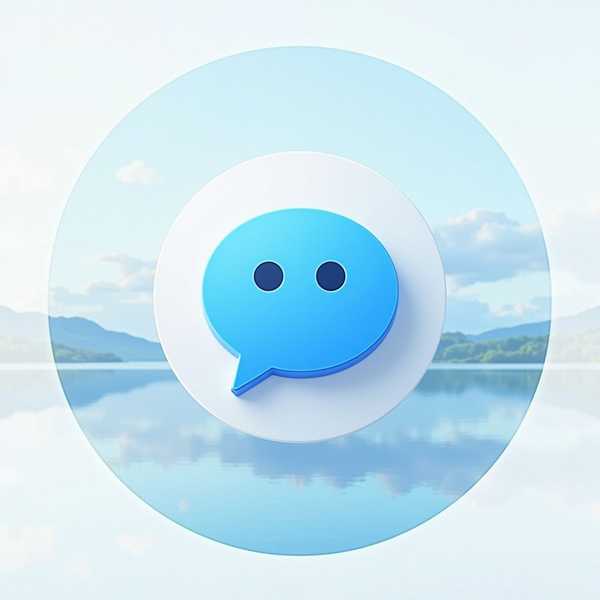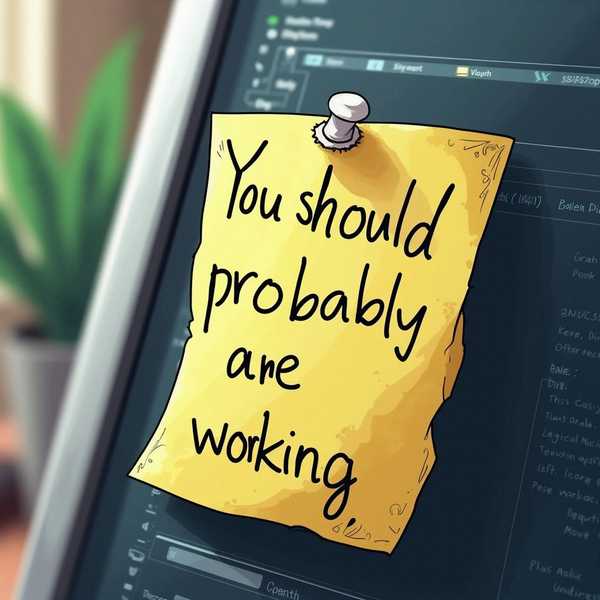在视频制作中,字幕不仅能提升内容的可读性,还能帮助观众更好地理解视频信息。Adobe Premiere Pro(简称PR)提供了强大的字幕工具,从手动创建到语音自动生成,再到批量样式调整,功能全面且高效。本文将详细介绍PR中添加字幕的多种方法,包括基础操作、样式设计、时间轴同步技巧以及导出设置,助你轻松打造专业级字幕效果。
1、创建字幕轨道与基础输入

在PR中,字幕需通过专用轨道添加。点击菜单栏的“序列”>“字幕”>“添加新字幕轨道”,或使用快捷键Ctrl+Alt+A(Windows)快速创建。新建轨道后,通过“文本”工具(快捷键T)在节目监视器上点击输入文字,字幕会自动出现在时间轴中。若需批量处理,可提前在“基本图形”面板中设置主样式,后续字幕可直接套用统一格式。对于多语言字幕,建议分轨道管理,避免混淆。
2、同步字幕与音频的技巧
精准对齐字幕与对话是关键。手动操作时,利用音频波形定位对话起止点:将播放指示器移至对话开始位置,按Ctrl+Alt+C添加字幕片段,拖动时间轴边缘调整时长。更高效的方式是使用“语音转文本”功能:在“文本”面板中选择“转录序列”,PR会自动识别音频生成字幕,再通过“创建字幕”按钮转换为时间轴上的字幕轨道,大幅减少手动对齐时间。注意检查自动识别的准确率,尤其是专业术语或口音较重的音频。
3、设计专业字幕样式
PR的“基本图形”面板提供丰富的样式选项。字体建议选择无衬线体(如Arial)以增强可读性;通过“填充”和“描边”功能为文字添加对比色边框,避免背景干扰。进阶技巧包括:为重要信息添加背景框(调整不透明度至30%-50%),或使用阴影效果(距离2-4像素,柔和度适中)。若需统一修改样式,全选字幕轨道后,在“轨道样式”中点击“推送至所有字幕”即可批量更新。
4、时间轴编辑与批量处理
字幕在时间轴上的编辑逻辑与视频剪辑类似。按住Alt拖动可快速复制字幕片段;右键选择“链接项”可绑定字幕与对应音频,同步移动或修剪。对于长视频,推荐使用插件如Arctime:导入TXT文本后,通过拖拽生成时间轴字幕,再导出为PR兼容的XML文件,避免逐句输入。若字幕需要动态效果(如滚动),在“旧版标题”中选择“滚动”选项并勾选“开始/结束于屏幕外”。创新科技网 www.ZQCyzg.com
5、导出设置与格式选择
导出时需注意字幕的兼容性。在“导出设置”的“字幕”模块中,选择“创建Sidecar文件”可生成独立的SRT或TTML文件,适合网络平台上传;若需硬编码字幕,选“录制到视频”将文字永久嵌入画面。隐藏式字幕(如CEA-608)需嵌入MXF等特定格式,适合广播电视标准。导出的SRT文件还支持二次编辑,方便多语言版本适配。